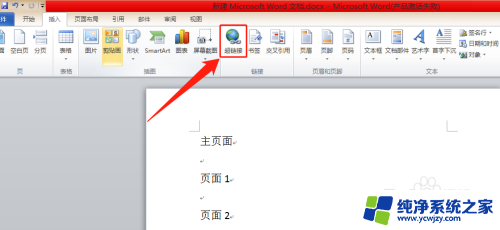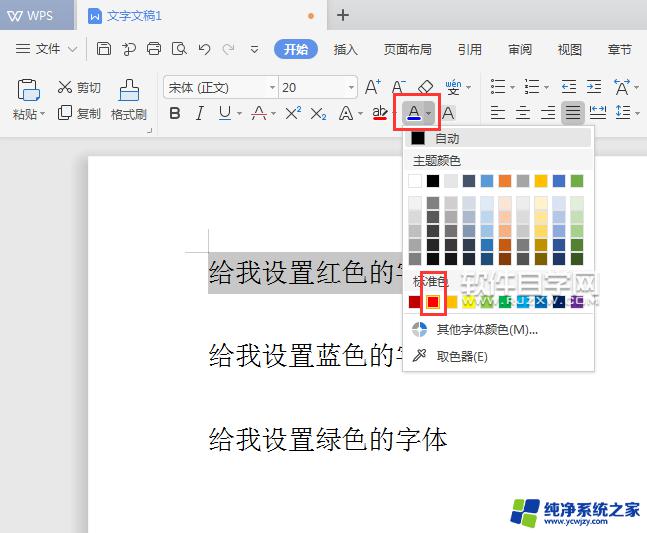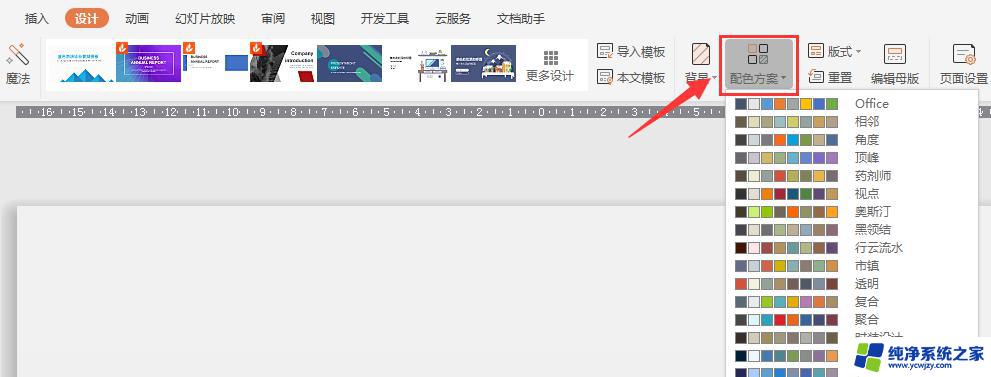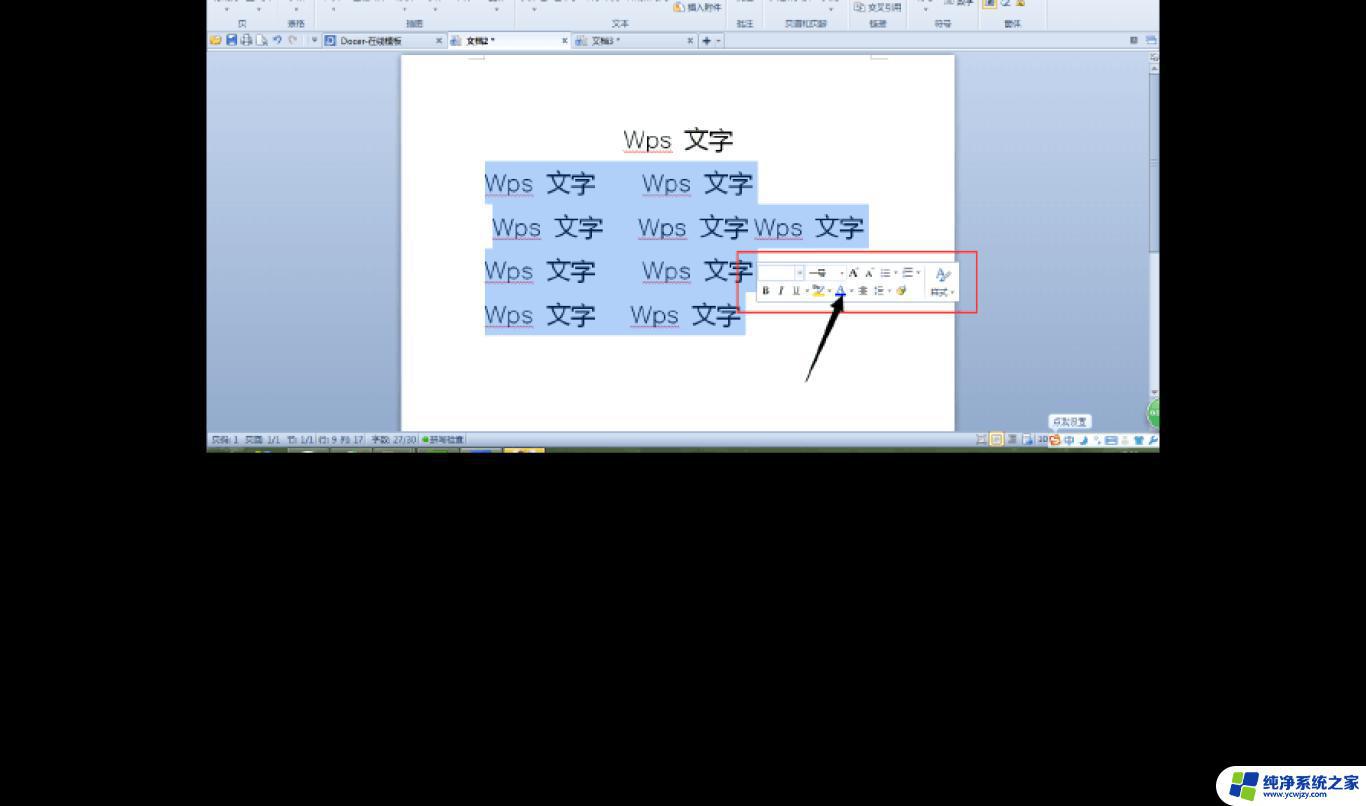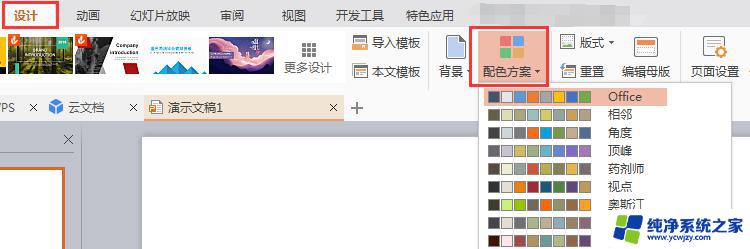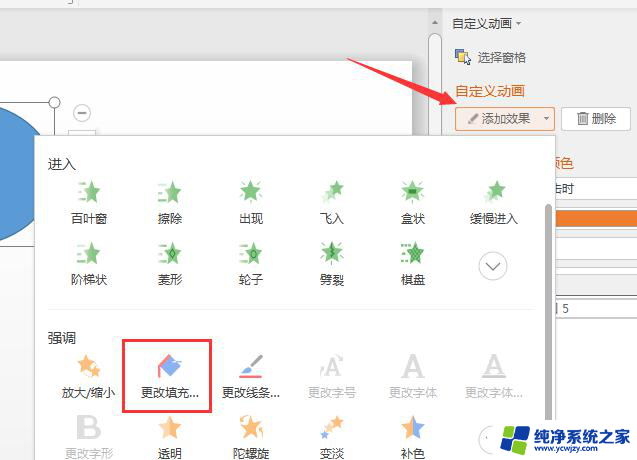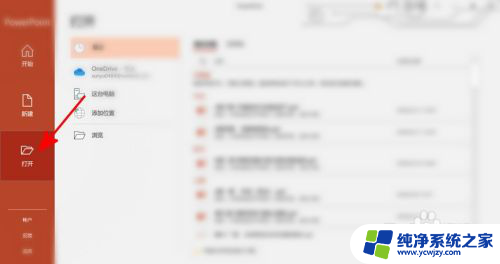怎样修改超链接前后字体颜色 World超链接前后颜色变化的设置教程
超链接是网页中常见的元素之一,通过超链接可以实现页面之间的跳转,在网页设计中,我们经常需要修改超链接的前后字体颜色,以增加页面的美观度和可读性。怎样修改超链接前后字体颜色呢?下面我将为大家介绍一种简单的设置教程。通过这种方法,你可以轻松地修改超链接的前后字体颜色,使你的网页更加吸引人。
操作方法:
1.首先我们先打开一个需要加超链接的文档,我们先在“插入”项目栏中找到“超链接”设置一个超链接
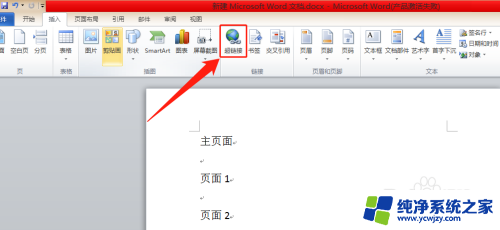
2.设置好超链接后,我们发现设置过超链接的字体颜色变成了蓝色。下面我们就来改变下超链接访问前后的颜色
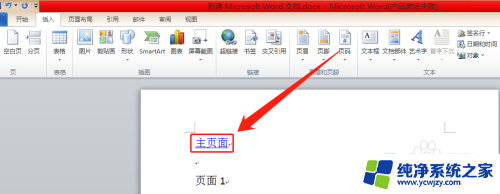
3.我们在“页面布局”项目栏中找到“颜色”菜单项,我们点击打开此菜单
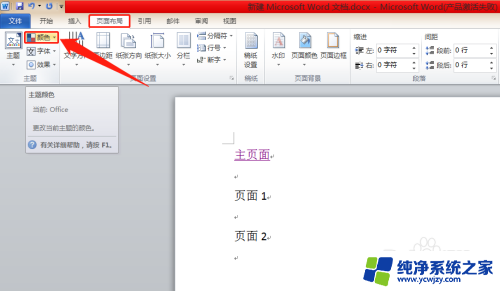
4.打开“颜色”菜单项后,我们在下面找到“新建主题颜色(C)”,我们点击此菜单打开选项
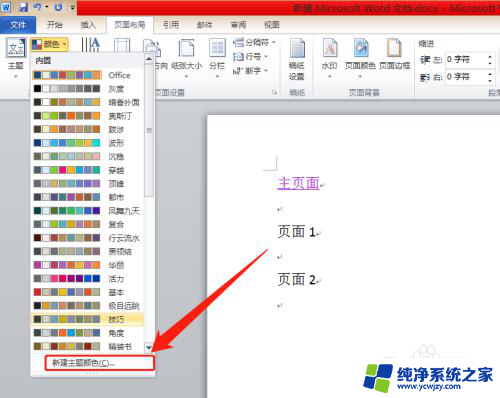
5.然后在新建主题颜色中找到“超链接”项和“已访问的超链接”项,我们点击右边颜色进行颜色改变
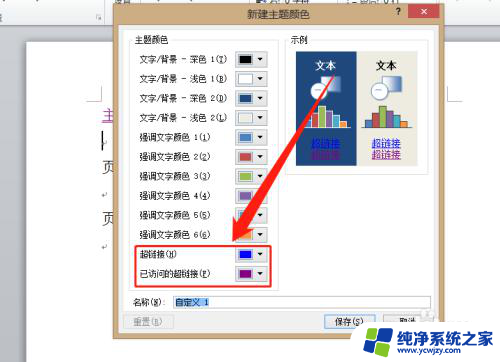
6.设置好我们想要的颜色后,我们点击下方“保存(S)”项。保存好后我们在进行超链接设置就变成我们设置的颜色了,访问后的颜色也会随之改变
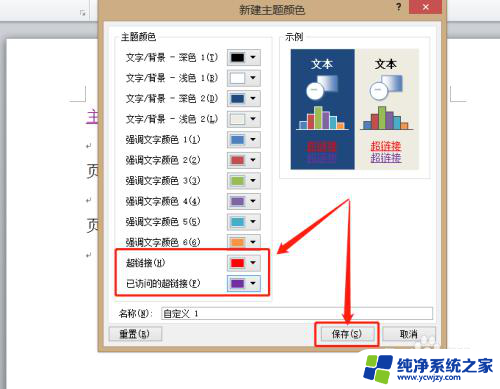
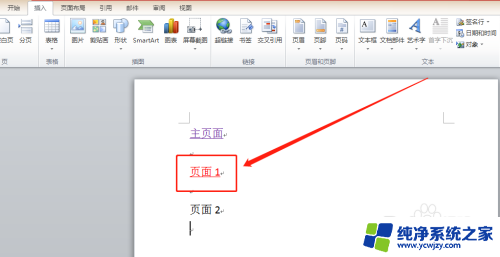
以上就是修改超链接前后字体颜色的步骤,如果有不清楚的地方,可以参考小编提供的步骤进行操作,希望这对大家有所帮助。